燕云十六声不见山前尘旧物全收集攻略
2026-01-02
时间:2025-08-19 13:55:20 作者:1ting 来源:www.1ting.com
最近各类手机都迎来了一波大折扣,小编身边的同事们也都借此机会换上了全新的手机,但是在面对资料传输时就头疼地不得了,想必屏幕前的你也是吧?那今天就让小编来教你如何把旧手机的资料导入新手机里吧!
一、使用各手机品牌的官方搬家App
这是目前最主流、体验最好、迁移数据最全面的方式。不同品牌的叫法可能略有不同,但原理相似,都是通过Wi-Fi直连或建立临时热点,在两台手机间高速传输数据。
常见品牌及对应App:
华为/荣耀: 【手机克隆】 (Phone Clone)
小米/Redmi: 【小米换机】 (Mi Mover)
OPPO/一加/realme: 【手机搬家】 (OPPO Share/Clone Phone)
vivo/iQOO: 【互传】 (EasyShare)
苹果 (iPhone): 【快速开始】功能,或通过iCloud/iTunes备份恢复。
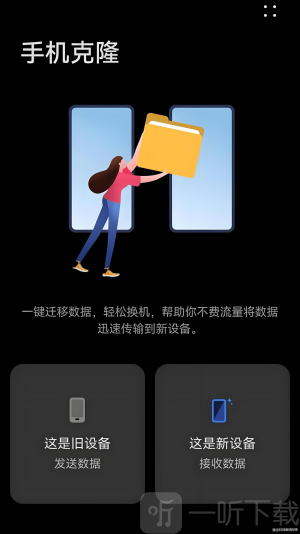
操作步骤(以安卓手机为例,各品牌大同小异):
1. 事前准备工作
确保新旧两台手机电量充足(建议50%以上,或连接充电器)。
在两台手机上都安装对应品牌的“搬家”App。新手机通常预装,旧手机可能需要去应用商店下载。
(可选)将两台手机连接到同一个Wi-Fi网络下,虽然很多搬家App会自建热点,但连接同一Wi-Fi有时更稳定。
2. 启动App并配对
在新手机上打开“搬家”App,选择“这是新设备”或类似选项。
在旧手机上打开“搬家”App,选择“这是旧设备”或类似选项。
此时,旧手机通常会要求扫描新手机上显示的二维码,或者新手机会自动搜索附近的旧设备。按照屏幕提示完成连接。
3. 选择要迁移的数据
连接成功后,旧手机会列出可以迁移的数据类型,如:联系人、短信、通话记录、照片、视频、音频、文档、应用程序(部分App数据可能无法完美迁移,特别是游戏进度等)、系统设置(如Wi-Fi密码、壁纸等)。
勾选你想要迁移的所有数据。建议全选,除非有特殊需求。
4. 开始迁移并等待
确认选择后,点击“开始迁移”或类似按钮。
迁移过程中,请将两台手机靠近放置,不要操作手机或断开网络,耐心等待。迁移时间取决于数据量大小,从几分钟到几小时不等。屏幕上会显示迁移进度。
5. 迁移完成
迁移完成后,App会提示成功。此时可以检查新手机上的数据是否完整。
特别注意: 微信、QQ等应用的聊天记录,部分品牌搬家App可以直接迁移,部分则需要进入微信/QQ的“设置”-“聊天”-“聊天记录备份与迁移”功能,选择“迁移聊天记录到另一台设备”来单独操作。
二、使用云服务
对于联系人、照片、日历等信息,或者如果你经常在多个设备间同步数据,云服务是个不错的选择。
安卓手机: 各品牌都有自己的云服务(如华为云空间、小米云服务、OPPO云服务、vivo云服务),开启对应项的同步即可。也可以使用QQ同步助手等第三方App。
苹果手机: 开启iCloud通讯录、日历、备忘录同步。
2. 照片/视频
安卓手机: 品牌云相册,或百度网盘、阿里云盘等开启自动备份。
苹果手机: 开启iCloud照片流或iCloud照片图库。
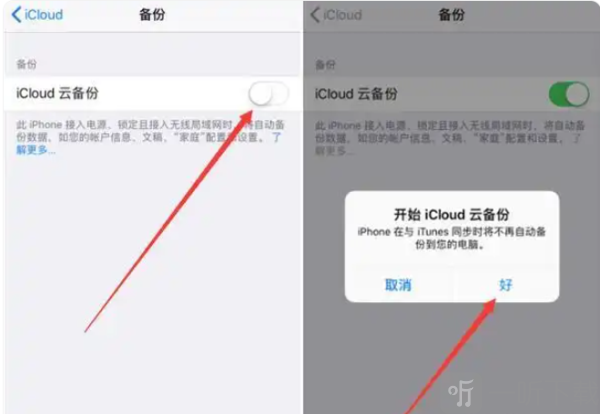
3. 微信/QQ聊天记录
微信: 【我】-【设置】-【聊天】-【聊天记录备份与迁移】-【迁移聊天记录到另一台设备】。需要两台手机在同一Wi-Fi下操作。
QQ: 聊天记录通常是漫游的,登录新设备即可查看。部分重要的聊天记录也可手动备份。
三、注意事项
1. 为了以防万一,特别重要的数据(如工作文件、珍贵照片)建议多重备份,比如拷贝到电脑或U盘一份。
2. 迁移过程中耗电较快,确保两台手机电量充足,最好边充边传。
3. 使用搬家App时,确保Wi-Fi环境良好,或者手机间信号稳定。
4. 传输过程中不要因为传输速度慢,就中途强行停止或频繁操作手机,数据量大时传输会比较慢,这属于正常现象。
5. 迁移完成后,仔细检查联系人、照片、常用App数据是否都过来了,特别是银行、支付类App需要重新登录验证。
6. 确认新手机数据无误后,如果旧手机不再使用或要转卖,务必退出所有账号,并执行“恢复出厂设置”,彻底清除个人数据,保护隐私安全。
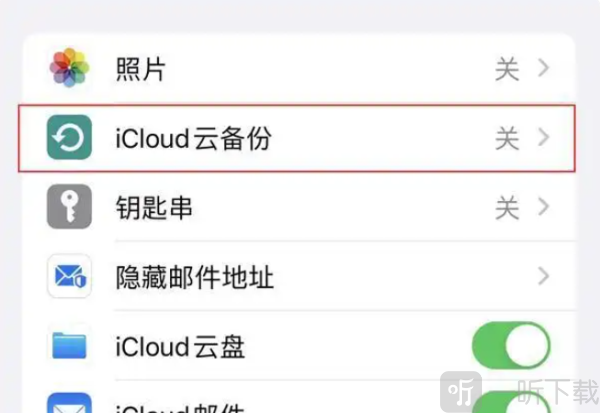
以上便是旧手机资料导入新手机的具体步骤啦,希望能帮助到大家。欲知更多手机相关知识,敬请关注一听下载站。
下一篇: 荣耀手机怎么截屏 荣耀手机截屏怎么操作




